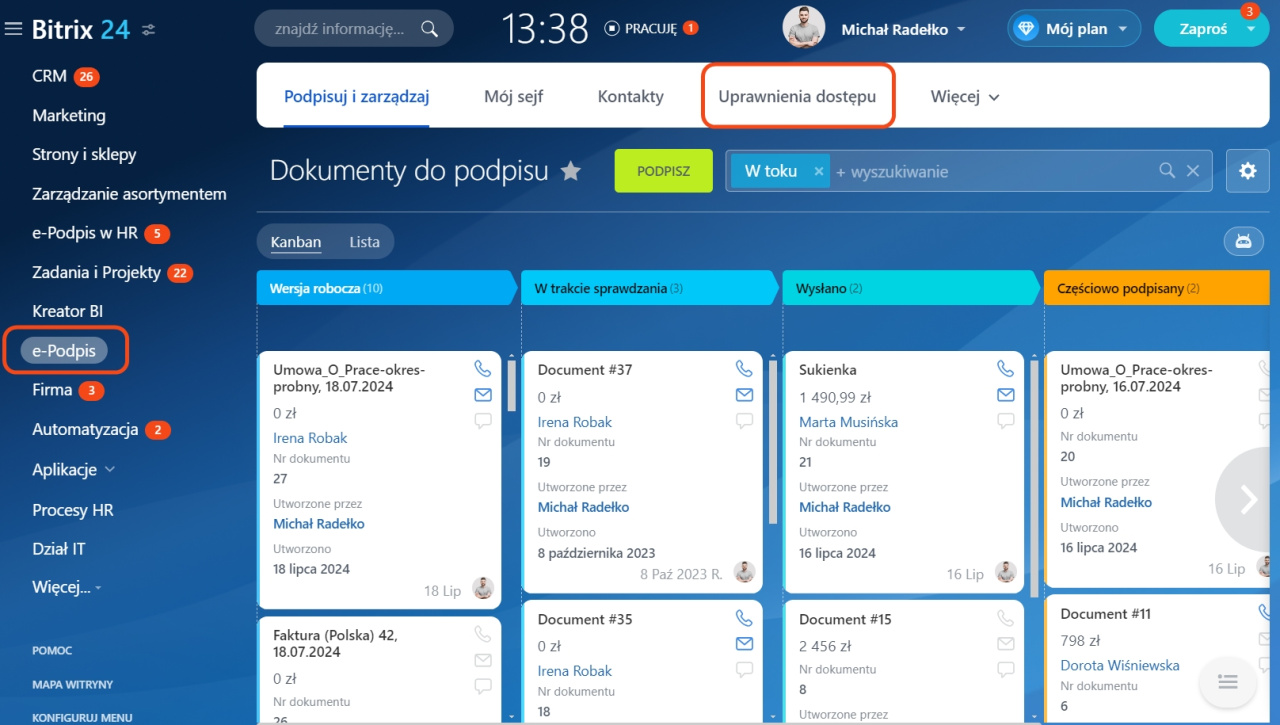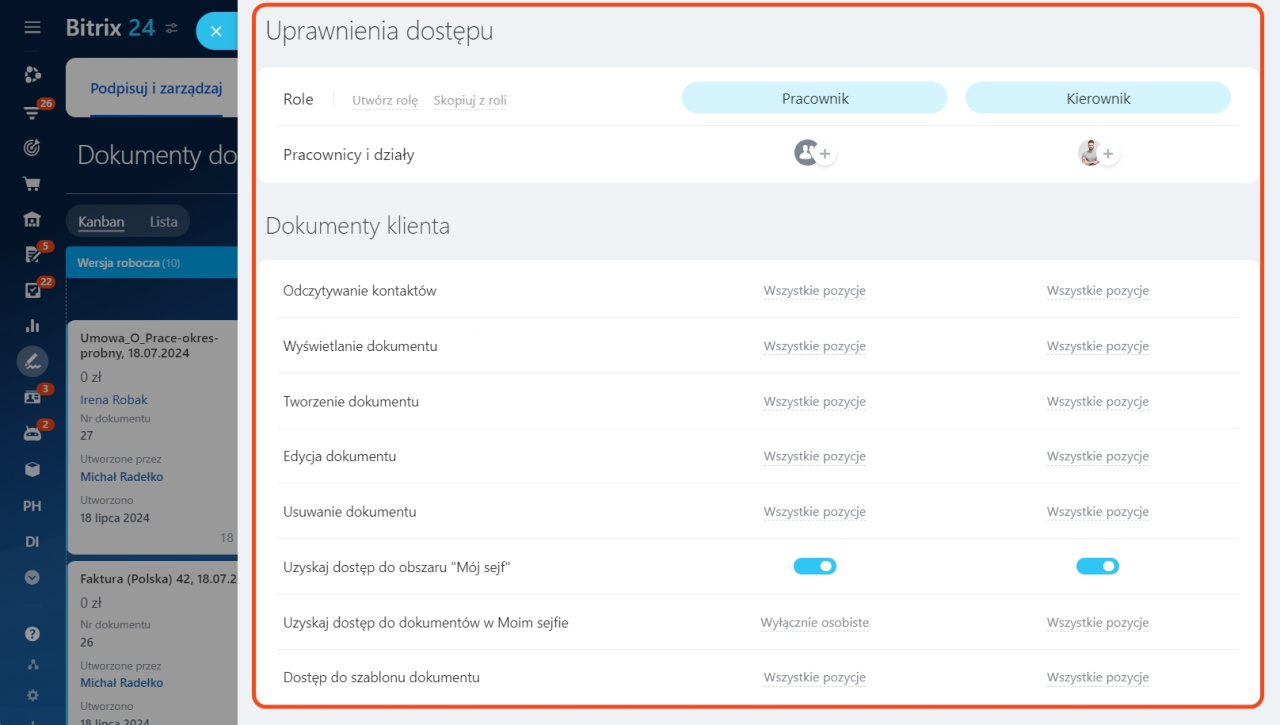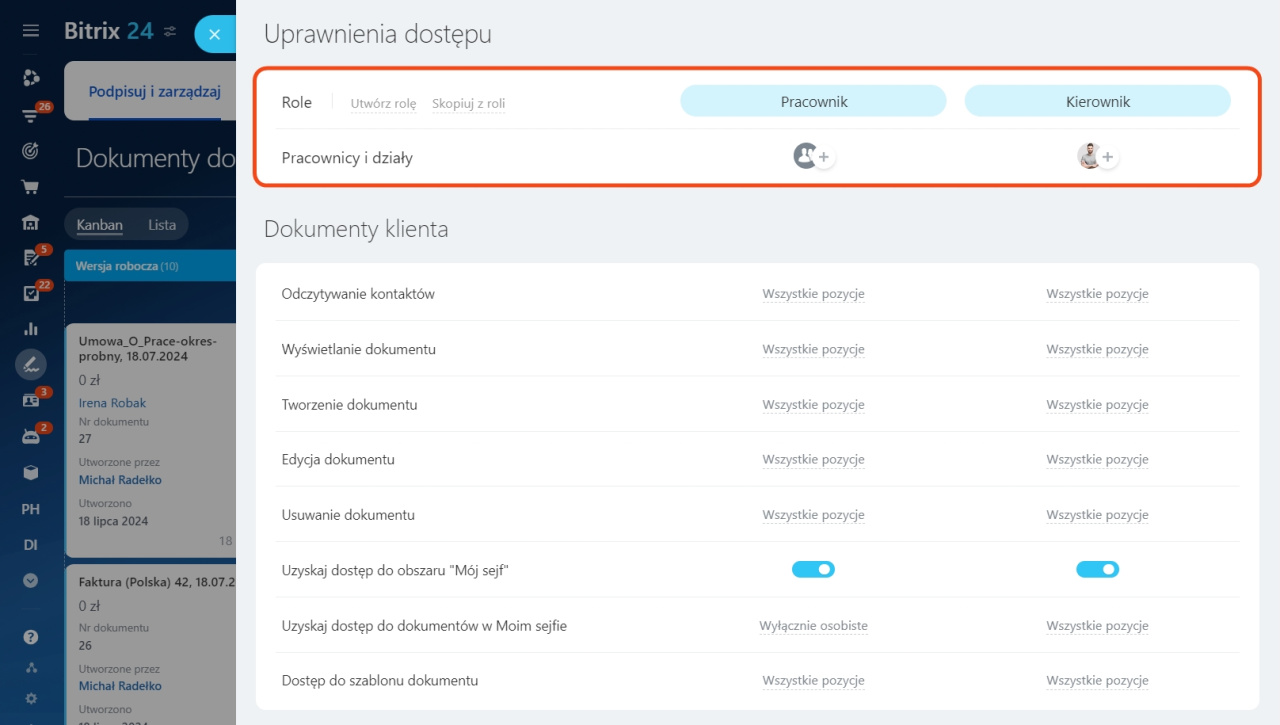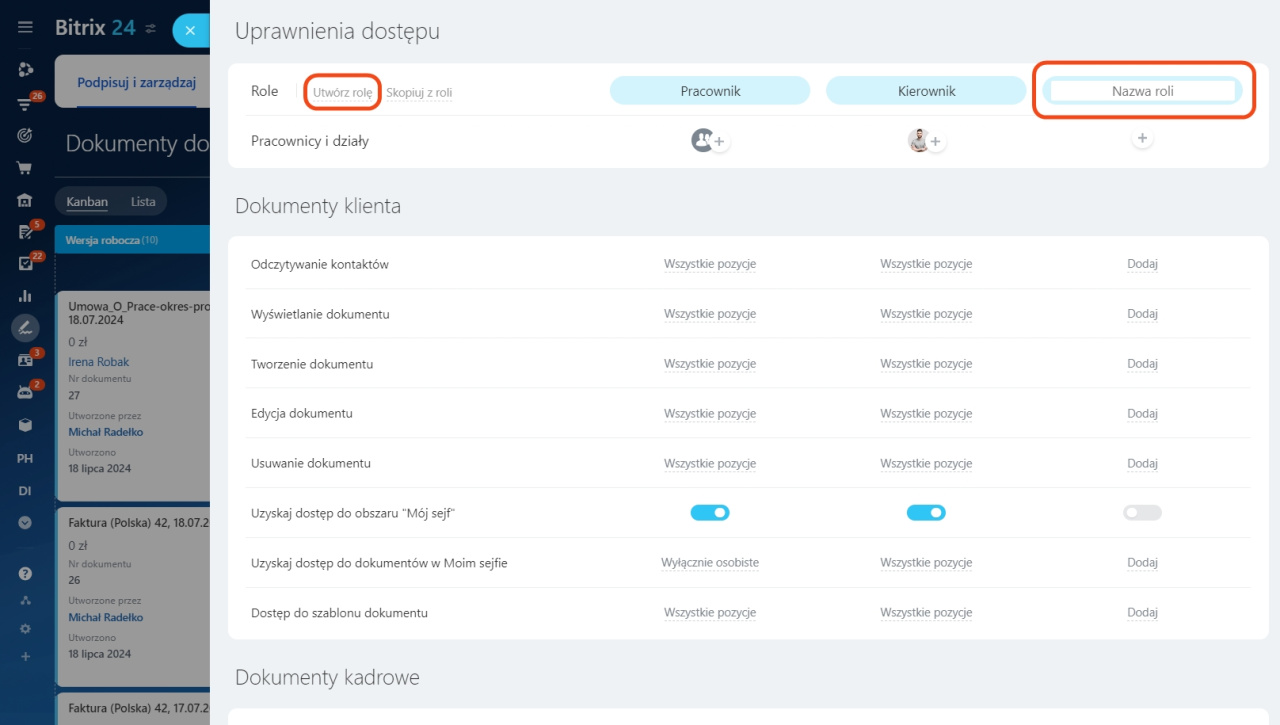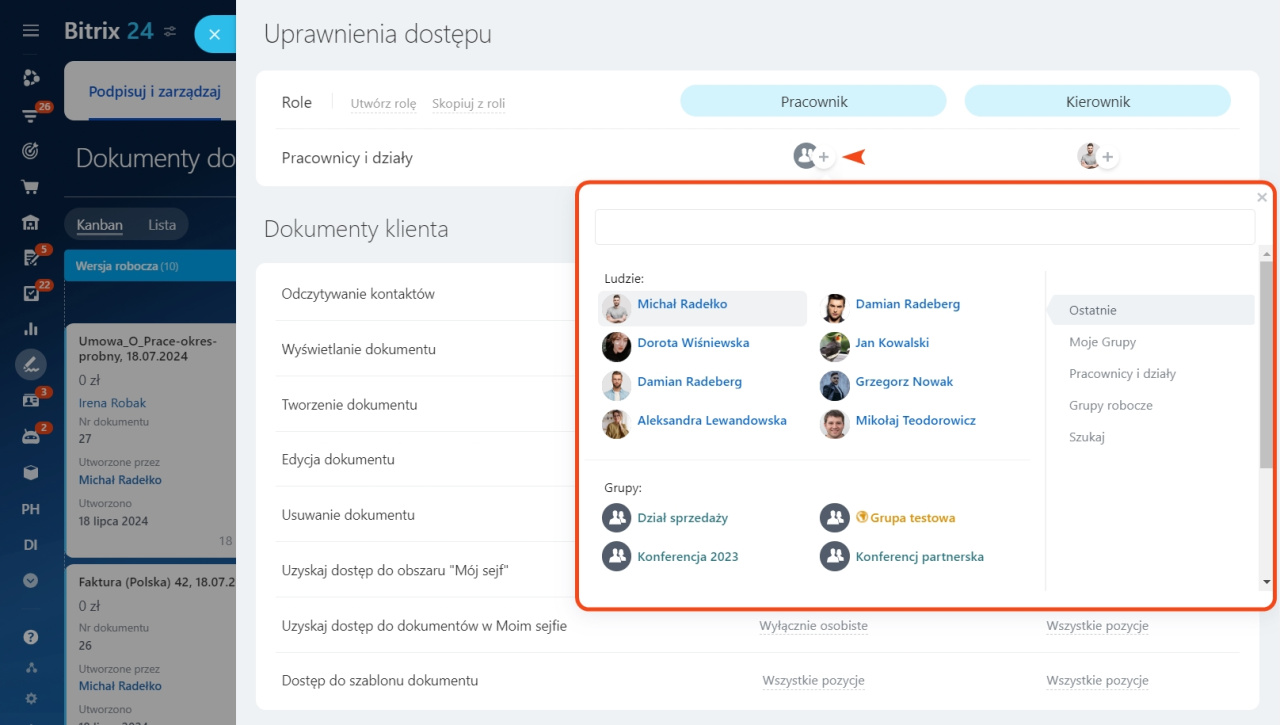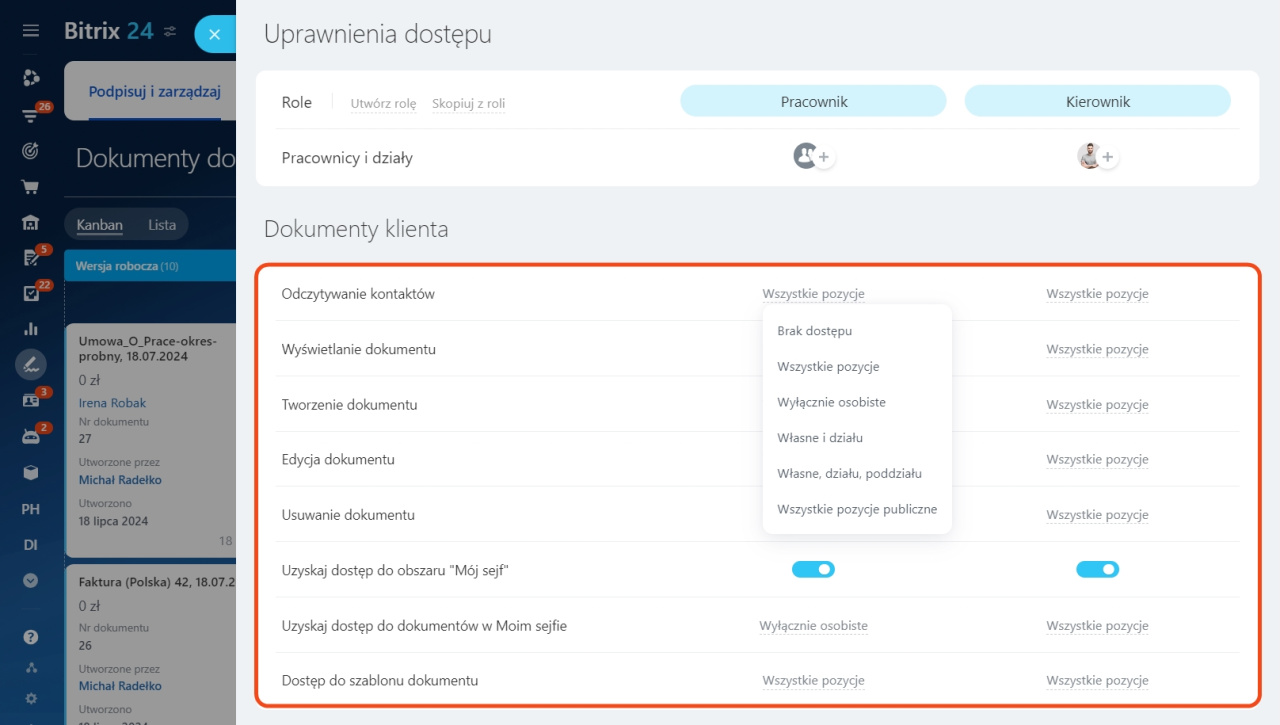e-Podpis to narzędzie do podpisywania dokumentów elektronicznych z kontrahentami. Aby dostęp do tych dokumentów mieli tylko odpowiedni pracownicy, skonfiguruj uprawnienia dostępu. Na przykład, określ, kto może tworzyć, edytować i usuwać dokumenty.
Domyślnie uprawnienia dostępu do sekcji e-Podpis może konfigurować administrator Bitrix24, jednak może on przyznać te uprawnienia innym pracownikom. W tym celu kliknij e-Podpis > Uprawnienia dostępu.
Uprawnienia dostępu do narzędzia e-Podpis konfiguruje się w sekcji Dokumenty klienta. W sekcji Dokumenty kadrowe można skonfigurować uprawnienia dostępu do narzędzia e-Podpis w HR.
e-Podpis w HR: Uprawnienia dostępu
Określ rolę
Rola to zestaw uprawnień dostępu przypisanych użytkownikowi. Domyślnie w sekcji e-Podpis są dwie role.
- Pracownik: może przeglądać, tworzyć, edytować i usuwać dowolne dokumenty. Ma dostęp do kontaktów, szablonów dokumentów, przeglądania swoich dokumentów w sekcji Mój sejf.
- Kierownik: ma dostęp do wszystkich funkcji sekcji e-Podpis, w tym do konfiguracji uprawnień dostępu.
Możesz tworzyć nowe role, edytować lub kopiować już istniejące. Aby dodać nową rolę, kliknij Utwórz rolę i podaj jej nazwę.
Wybierz pracowników
Kliknij Plus (+) pod odpowiednią rolą i wybierz pracownika, dział lub grupę. Na przykład kierownik działu sprzedaży może potrzebować uprawnień do usuwania dokumentów, a menedżerowie tylko do tworzenia i przeglądania.
Skonfiguruj uprawnienia
Możesz skonfigurować uprawnienia dostępu:
- do korzystania z kontaktów,
- do przeglądania, tworzenia, edytowania i usuwania dokumentów,
- do sekcji Mój sejf i dokumentów sejfu,
- do szablonów dokumentów.
e-Podpis: sekcja Kontakty
Poziomy uprawnień dostępu do dokumentów:
- Brak dostępu: pracownik nie może przeglądać, edytować, dodawać ani usuwać dokumentów.
- Wszystkie pozycje: użytkownicy mogą zobaczyć wszystkie dokumenty w sekcji e-Podpis w HR.
- Wyłącznie osobiste: pracownik widzi tylko te dokumenty, za które jest odpowiedzialny.
- Własne i działu.
- Własne, działu i poddziału.
- Wszystkie pozycje publiczne: pracownik widzi swoje dokumenty, swojego działu i poddziałów oraz wszystkie dokumenty, które mają włączoną opcję Dostępne dla wszystkich.
- e-Podpis to narzędzie do podpisywania dokumentów elektronicznych z kontrahentami.
- Aby dostęp do tych dokumentów mieli tylko odpowiedni pracownicy, skonfiguruj uprawnienia dostępu. Na przykład, określ, kto może tworzyć, edytować i usuwać dokumenty.
- Domyślnie uprawnienia dostępu do sekcji e-Podpis może konfigurować administrator Bitrix24, jednak może on przyznać te uprawnienia innym pracownikom.
- Domyślnie w sekcji e-Podpis są dwie role: Pracownik i Przełożony. Możesz utworzyć własne role.
- Standardowe lub utworzone role można przypisać poszczególnym pracownikom, grupom lub działom.
Polecane artykuły: